Google Translate
TÄMÄ PALVELU VOI SISÄLTÄÄ GOOGLE-KÄÄNNÖKSIÄ. GOOGLE SANOUTUU IRTI KAIKISTA KÄÄNNÖKSIIN LIITTYVISTÄ, SUORISTA TAI EPÄSUORISTA TAKUISTA, MUKAAN LUKIEN TAKUISTA, JOTKA KOSKEVAT TARKKUUTTA JA LUOTETTAVUUTTA JA KAIKISTA EPÄSUORISTA TAKUISTA, JOTKA LIITTYVÄT KAUPANKÄYNTIIN, SOVELTUVUUTEEN TIETTYYN TARKOITUKSEEN JA LOUKKAAMATTOMUUTEEN.
Nikon Corporationin (jäljempänä ”Nikon”) käyttöoppaat on käännetty Google Translaten tarjoamalla käännösohjelmistolla. Osuvien käännösten tekemiseksi on tehty kohtuullisesti työtä. Yksikään automaattinen käännös ei kuitenkaan ole täydellinen, eikä niiden ole tarkoitus korvata ihmisten tekemiä käännöksiä. Käännökset tuotetaan palveluna Nikonin käyttöoppaiden käyttäjille, ja ne toimitetaan ”sellaisenaan”. Englannin kielestä muihin kieliin tehtyjen käännösten tarkkuudesta, luotettavuudesta tai paikkansapitävyydestä ei anneta suoria tai epäsuoria takuita. Tiettyä sisältöä (kuten kuvia, videoita, Flash Videota tms.) ei välttämättä voida kääntää tarkasti käännösohjelmiston rajoitusten vuoksi.
Virallinen teksti vastaa käyttöoppaiden englanninkielisiä versioita. Käännöksissä syntyvät ristiriitaisuudet tai eroavaisuudet eivät ole sitovia, eivätkä ne vaikuta oikeudellisesti vaatimustenmukaisuuteen tai täytäntöönpanoaikomuksiin. Jos käännetyissä käyttöoppaissa olevien tietojen tarkkuuteen liittyviä kysymyksiä ilmenee, tarkista tiedot oppaiden englanninkielisistä versioista, jotka ovat virallisia versioita.
Tietokoneet: Yhteys Ethernetin kautta
Ethernet-yhteyksiä varten tarvitaan USB (C-tyyppi) - Ethernet-sovitin (saatavana erikseen kolmannen osapuolen lähteistä). Muista liittää sovitin kameran USB liitäntään. Seuraavat USB -Ethernet-sovittimet on testattu ja hyväksytty käytettäväksi:
- Anker A83130A1 PowerExpand USB -C - Gigabit Ethernet -sovittimet
- Anker A83130A2 PowerExpand USB -C - Gigabit Ethernet -sovittimet
Yhdistäminen useisiin laitteisiin
Kamera voi muodostaa yhteyden vain yhdentyyppiseen laitteeseen (tietokoneeseen, FTP-palvelimeen tai älylaitteeseen) kerrallaan. Katkaise nykyinen yhteys ennen kuin yrität muodostaa yhteyden erityyppiseen laitteeseen.
Lisätietoja langattomiin tai Ethernetiin liittyvistä virheistä on kohdassa "Langattomien LAN- ja Ethernet-yhteyksien vianmääritys" ( 0 Langattomien LAN- ja Ethernet-yhteyksien vianmääritys ).
Wireless Transmitter Utility
Ennen kuin voit muodostaa yhteyden Ethernetin kautta, sinun on muodostettava pariliitos kamerasta tietokoneeseen Nikon Wireless Transmitter Utility -ohjelmiston avulla.
- Kun laitteet on paritettu, voit muodostaa yhteyden tietokoneeseen kamerasta.
-
Wireless Transmitter Utility on ladattavissa Nikon Download Centeristä. Tarkista versio ja järjestelmävaatimukset ja muista ladata uusin versio.
Yhdistäminen tietokoneisiin Ethernetin kautta
Yhdistä tietokoneisiin kolmannen osapuolen USB -Ethernet-sovittimella (tyyppi C), joka on liitetty kameran USB liitäntään.
- Ennen kuin jatkat, tarkista, että Wireless Transmitter Utility ( 0 The Wireless Transmitter Utility ) on asennettu tietokoneeseen.
-
Liitä kolmannen osapuolen USB -Ethernet-sovitin kameran USB liitäntään ja liitä sitten tietokoneeseen Ethernet-kaapelilla.
- Liitä Ethernet-kaapeli USB -Ethernet-sovittimeen. Älä käytä voimaa tai yritä työntää liittimiä vinosti.
- Liitä kaapelin toinen pää tietokoneeseen tai reitittimeen.
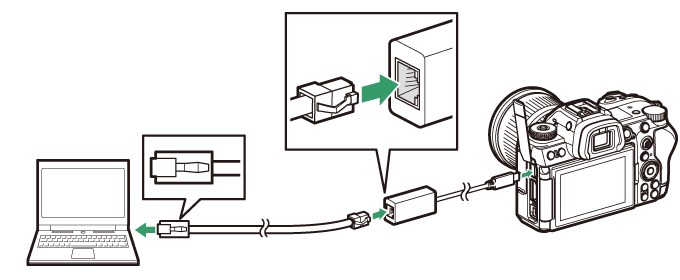
-
Valitse verkkovalikosta [ USB -LAN ] kohdassa [ USB ].
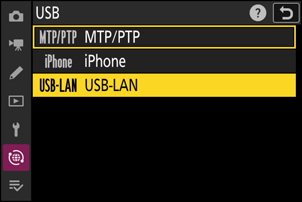
-
Valitse verkkovalikosta [ Yhdistä tietokoneeseen ], korosta sitten [ Verkkoasetukset ] ja paina 2 .
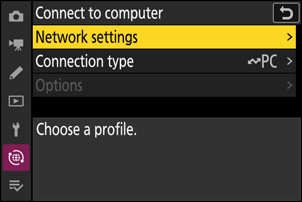
-
Korosta [ Luo profiili ] ja paina J
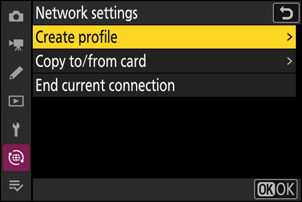
-
Nimeä uusi profiili.
- Jatka seuraavaan vaiheeseen muuttamatta oletusnimeä painamalla X .
- Valitsemasi nimi näkyy verkkovalikon [ Yhdistä tietokoneeseen ] > [ Verkkoasetukset ] -luettelossa.
- Nimeä profiili uudelleen painamalla J . Lisätietoja tekstin syöttämisestä on kohdassa "Tekstin syöttö" ( 0 Tekstinsyöttö ). Paina X jatkaaksesi nimen kirjoittamisen jälkeen.
- Voi kestää viive, ennen kuin kamera havaitsee USB -Ethernet-sovittimen. Jos kamera ei pysty havaitsemaan Ethernet-yhteyttä, ohjattu toiminto konfiguroidaan aloittamaan langattoman LAN-profiilin luominen oletusnimellä "WLAN1". Napauta Z tai paina 4 palataksesi vaiheeseen 4, odota noin 10 sekuntia ja yritä sitten uudelleen.
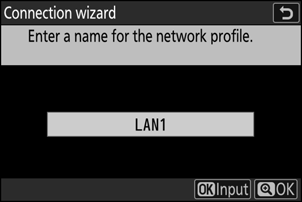
-
Hanki tai valitse IP-osoite.
Korosta jokin seuraavista vaihtoehdoista ja paina J .
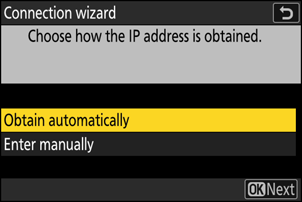
Vaihtoehto Kuvaus [ Hae automaattisesti ] Valitse tämä vaihtoehto, jos verkko on määritetty antamaan IP-osoite automaattisesti. "Configuration complete" -viesti tulee näkyviin, kun IP-osoite on määritetty. [ Syötä manuaalisesti ] Anna IP-osoite ja aliverkon peite manuaalisesti.
- Paina J ; sinua pyydetään antamaan IP-osoite.
- Korosta segmentit kiertämällä pääkomentokiekkoa.
- Paina 4 tai 2 muuttaaksesi korostettua segmenttiä ja paina J tallentaaksesi muutokset.
- Seuraavaksi paina X ; "konfigurointi valmis" -viesti tulee näkyviin. Paina X uudelleen näyttääksesi aliverkon peitteen.
- Paina 1 tai 3 muokataksesi aliverkon peitettä ja paina J ; "konfigurointi valmis" -viesti tulee näkyviin.
-
Jatka painamalla J , kun "konfigurointi valmis" -viesti tulee näkyviin.
-
Aloita pariliitoksen muodostaminen.
Käynnistä Wireless Transmitter Utility -apuohjelma pyydettäessä tietokoneessa.
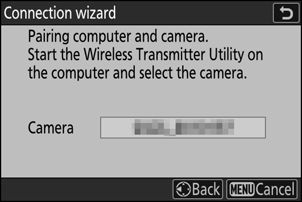
-
Valitse kamera Wireless Transmitter Utility .
Valitse kameran vaiheessa 8 näyttämä nimi ja napsauta [ Seuraava ].
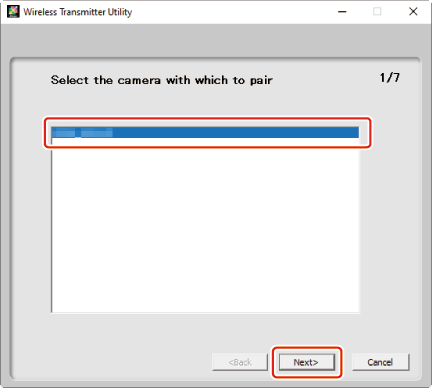
-
Kirjoita Wireless Transmitter Utility -apuohjelmassa kameran näyttämä todennuskoodi.
- Kamera näyttää todennuskoodin.
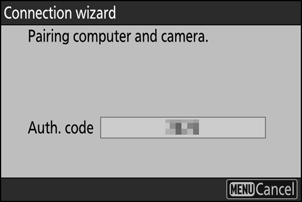
- Syötä todennuskoodi Wireless Transmitter Utility -apuohjelman näyttämään valintaikkunaan ja napsauta [ Seuraava ].
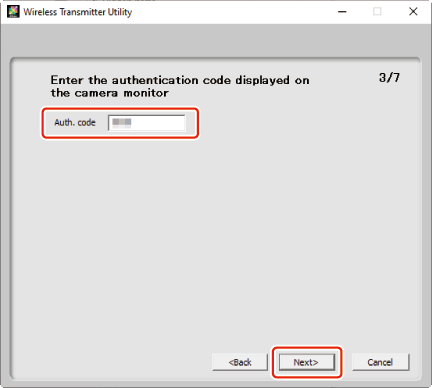
-
Suorita pariliitosprosessi loppuun.
- Kun kamera näyttää viestin, että pariliitos on valmis, paina J .
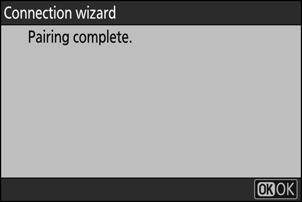
- Napsauta Wireless Transmitter Utility -apuohjelmassa [ Seuraava ]; sinua pyydetään valitsemaan kohdekansio. Lisätietoja on Wireless Transmitter Utility -apuohjelman online-ohjeessa.
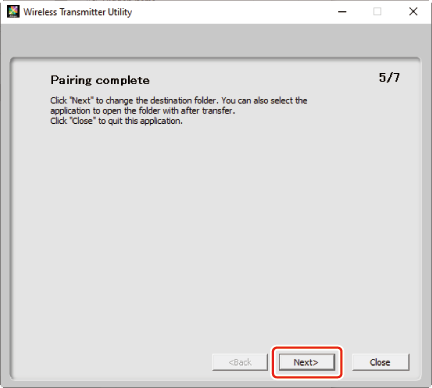
- Kameran ja tietokoneen välille muodostetaan yhteys, kun pariliitos on valmis.
-
Tarkista yhteys.
Kun yhteys on muodostettu, profiilin nimi näkyy vihreänä kameran [ Yhdistä tietokoneeseen ] -valikossa.
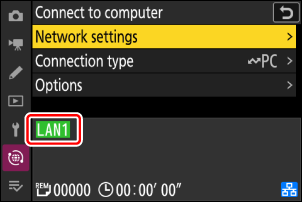
Kameran ja tietokoneen välille on nyt muodostettu yhteys.
Kameralla otetut kuvat voidaan ladata tietokoneeseen kohdassa "Kuvien lataaminen" ( 0 Kuvien lataaminen ) kuvatulla tavalla luvussa "Mitä voit tehdä, kun kamera on kytketty tietokoneeseen tai FTP-palvelimeen".
Lisätietoja kameran ohjaamisesta tietokoneesta NX Tether avulla on kohdassa "Kameran ohjaus" ( 0 Kameran ohjaus ) luvussa "Mitä voit tehdä, kun kamera on kytketty tietokoneeseen tai FTP-palvelimeen".
Yhteyden katkaiseminen tietokoneeseen
Voit lopettaa yhteyden seuraavasti:
- katkaisemalla kameran virran tai
- valitsemalla [ Lopeta nykyinen yhteys ] kohdassa [ Yhdistä tietokoneeseen ] > [ Verkkoasetukset ] verkkovalikosta.

